A la hora de encargarnos de cualquier documento, por supuesto muchas veces nos piden que llevemos fotos con un color de fondo predeterminado. Y los colores que se suelen utilizar como fondos son el blanco, el rojo y el azul.
No solo son útiles para hacer una serie de documentos formales, las fotos con un fondo de color también se usan a menudo para hacer solicitudes de empleo y Curiculum Vitae (CV).
Por eso, las fotos con varios colores de fondo son indispensables en nuestras vidas. Para eso tenemos que proporcionar algunas fotos con algunos colores de fondo. Para cambiar el color de fondo de una foto, podemos usar la aplicación Paint en la computadora, la siguiente es una explicación.
Cómo cambiar el fondo de una foto con Paint
Paint es una aplicación de software que está diseñada de manera simple y está incluida en el sistema operativo Windows. Microsoft Paint es útil para crear y editar una imagen.
Esta aplicación Paint también se hace muy simple, por lo que esta aplicación es muy fácil de usar.
Y en este artículo, explicaremos cómo cambiar el fondo (fondo de la foto usando Microsoft Paint). Estos son los pasos para cambiar el fondo de la foto con Paint:
1. Lo primero que puedes hacer es abrir la aplicación Microsoft Paint en tu computadora. Para abrirlo, puede buscarlo en el campo de búsqueda de su computadora escribiendo la palabra Pintura. Después de eso, haga clic en la aplicación Paint. Y aquí hay una imagen de la aplicación Microsoft Paint.
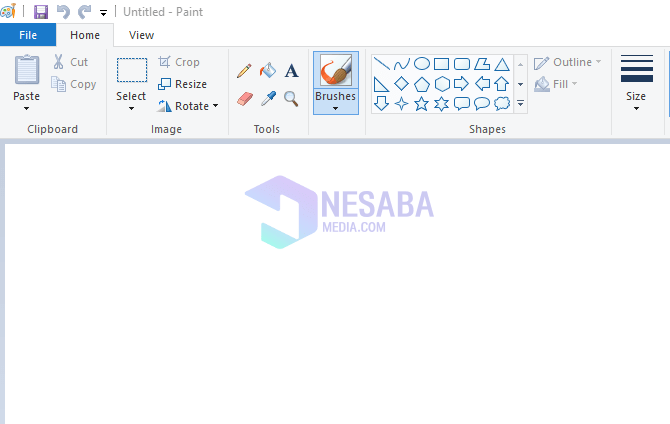
2. Luego puede hacer clic en el archivo en la barra de herramientas de arriba y hacer clic en Abrir. Después de eso, aparecerá el cuadro de archivo de su computadora, luego puede elegir la imagen que desea cambiar el fondo.
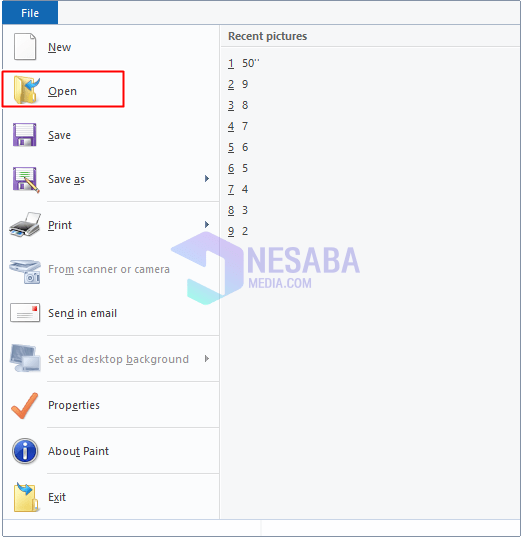
3. La foto que seleccionó anteriormente también aparecerá en la aplicación Paint. El siguiente paso puede hacer clic Seleccione, en el menú Seleccionar presentará varias opciones. Puedes hacer clic Selección de forma libre. Puedes ver la imagen a continuación.
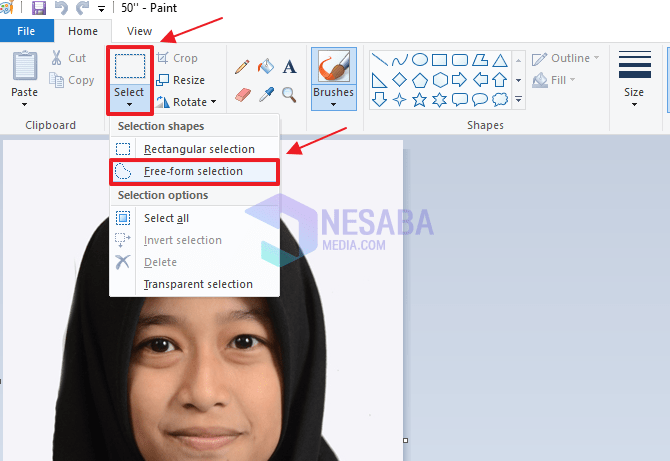
4. El siguiente paso es seleccionar el fondo contenido en tu foto. Tienes que hacerlo con mucho cuidado, y seleccionarlo lo más cuidadosamente posible. Intente tener que hacer coincidir el punto de inicio y el punto final cuando seleccione la foto.
Para seleccionarlo, puede hacer clic con el botón izquierdo del mouse y mantenerlo presionado, luego puede mover el mouse de acuerdo con el borde de fondo de su foto. Si es así, entonces sus fotos serán como a continuación.
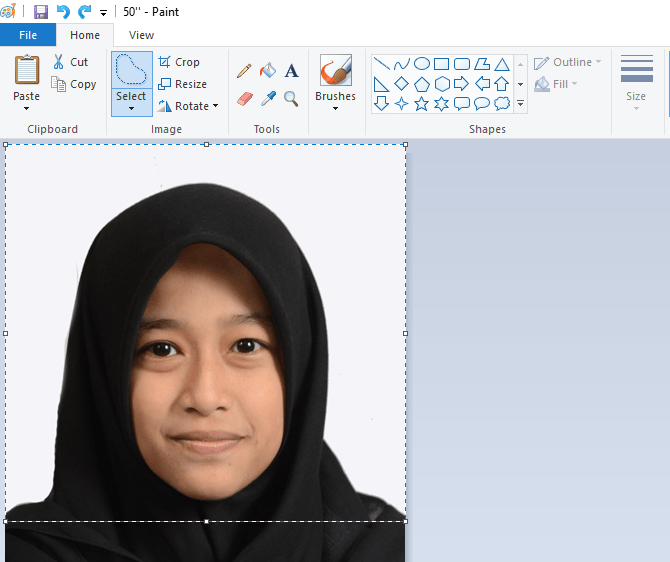
5. Luego puede hacer clic en el icono de la lata de pintura y elegir el color que desee. Esta vez usé rojo. El resultado será como en la imagen de abajo.
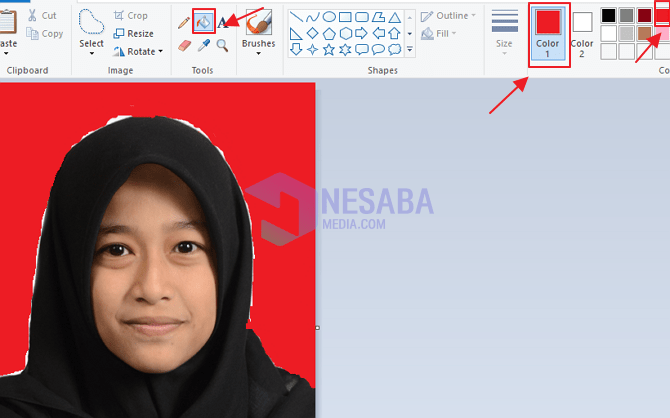
6. Para ordenar los bordes restantes del fondo que no se selecciona con suavidad, puede realizar este paso. Primero tienes que hacer clic en el icono cepillos y luego elija un color de fondo, luego puede cubrir el fondo que no está seleccionado barriéndolo.
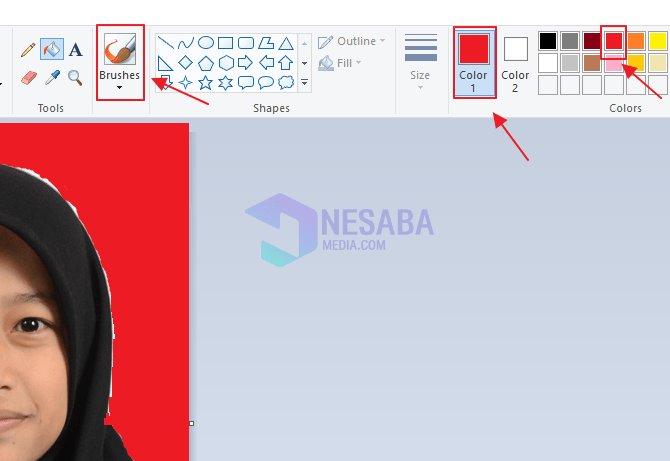
7. Después de editar usando Pinceles. La siguiente es una foto que ha sido editada. Sugiero ampliar la imagen para que sea más fácil llegar a la parte que aún deja el fondo de la foto antigua.
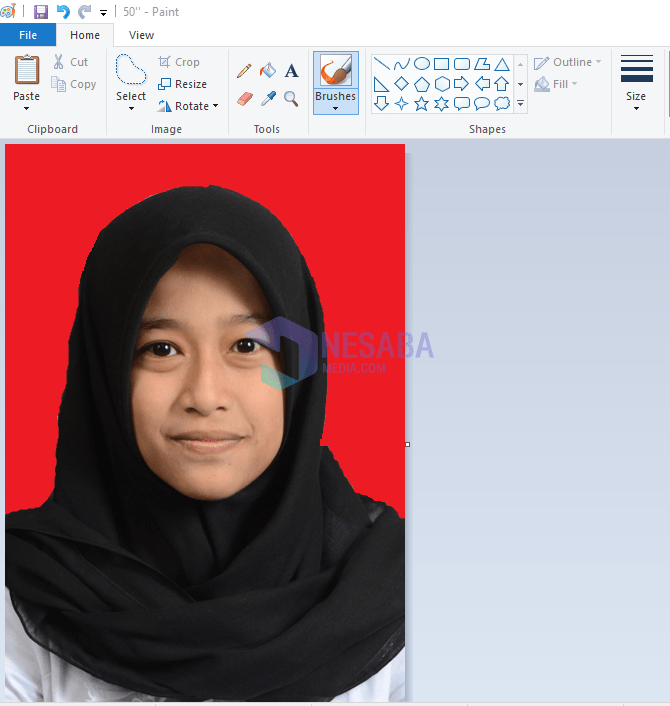
Así es como se cambia el fondo de una foto usando Microsoft Paint. Es de esperar que con los métodos anteriores pueda comprender y cambiar fácilmente el color de fondo de sus fotos.
Y con suerte, el tutorial sobre cómo cambiar el fondo de la foto con Paint puede ser útil para usted y también ser su referencia para editar fondos de fotos. Porque este método es muy fácil de hacer para un principiante.

